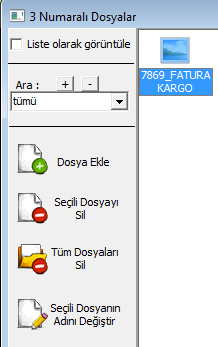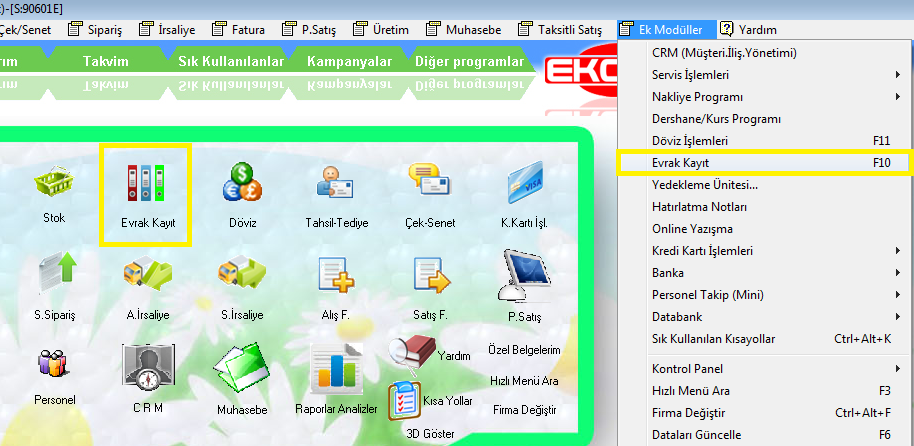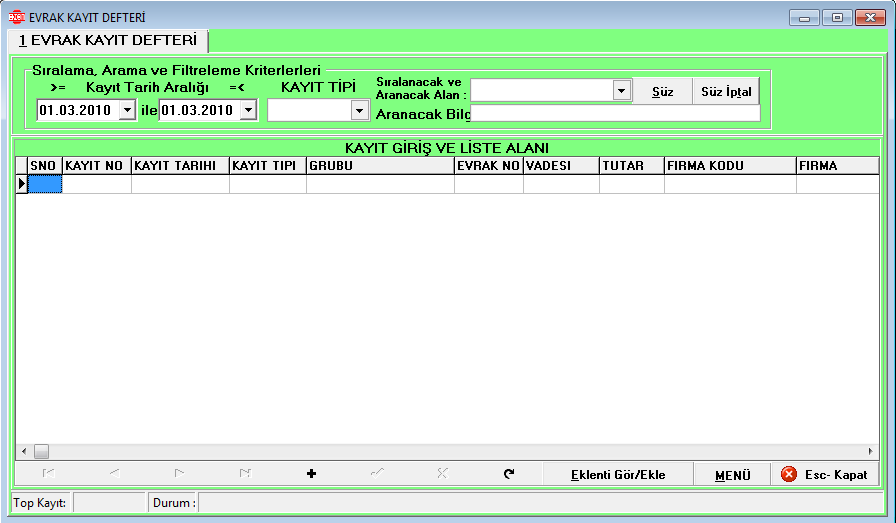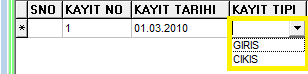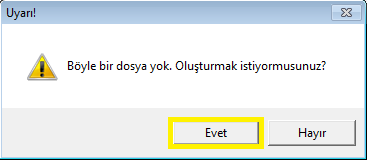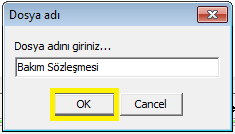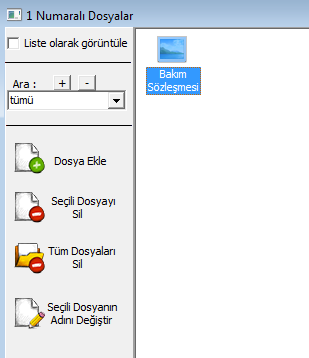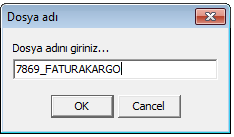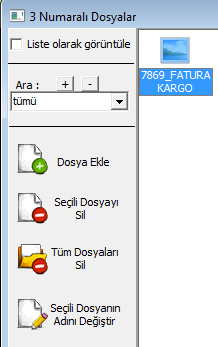E-Döküman Evrak Takip Sistemi
Bu özellik ile firmanıza giriş/çıkışı gerçekleştirilen tüm evrakların kaydını ve takibini gerçekleştirebilirsiniz.
Aşağıdaki örneklerde,
Müşterilerinizle yaptığınız anlaşmaları, Toptancılarınızla yaptığınız sözleşmeleri, Kargo evraklarınızı, carilerinizle ilişkilendirerek nasıl arşivleyebileceğiniz anlatılmaktadır.
Örnek1: Müşterilerinizle yaptığınız anlaşmaların evraklarının arşivini gerçekleştirmek için "Evrak Kayıt" modülülüne giriş yapılır.
Bunun için, "Ek Modüller - Evrak Kayıt" seçilir, ya da klavyeden "F10" kısayol tuşuna basılır.
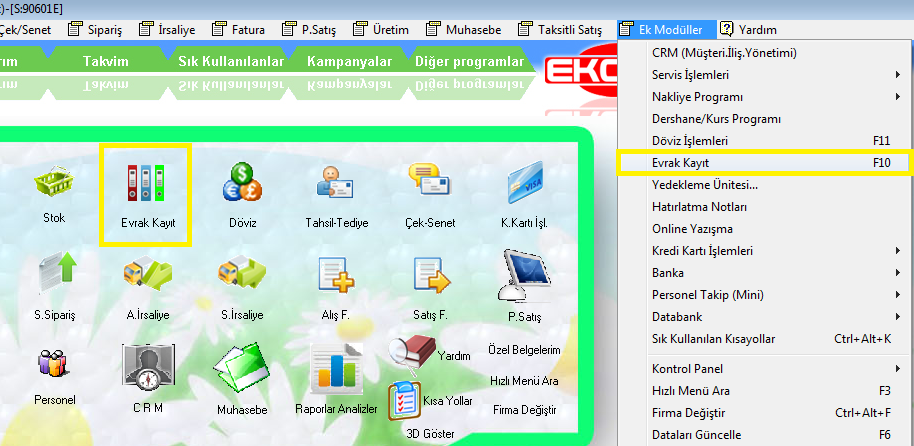
Ekrana "Evrak Kayıt Defteri" penceresi gelir.
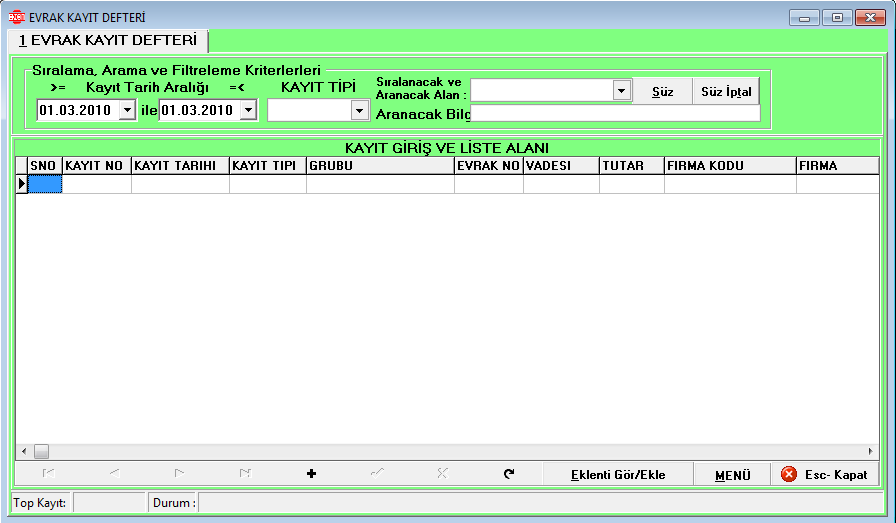
Evrak girişi gerçekleştirmek için,
"F4- Yeni Kayıt" butonuna tıklanır.

Kayıt No,
Kayıt Tarihi alanları girilir. Kayıt Tipi alanından evrak girişi gerçekleştirileceği için "GİRİŞ" seçilir.
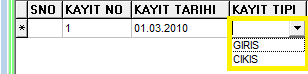
Firma Kodu alanından evrak girişi gerçekleştirilen müşteri seçilir.

Açıklama, Yetkili Adı, Yet. Teslih Tarihi, Yetkili için Açıklama, Arşiv Adı, Yer alanlarından istenen alanlar doldurulur.

Ardından "F5-Kaydet" seçilerek satır kaydedilmiş olur.

Eklenen kayıta dosya eklemek için, dosya eklenmesi istenen kayıt seçilir, "Eklenti Gör/Ekle" butonuna tıklanır.

Çıkan uyarı ekranında "Evet" seçilir.
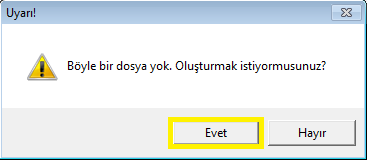
Eklenmek istenen dosya seçilir "Aç" butonuna tıklanır.
Arşivlenmek istenen dosyanın adı yazılır, "Ok" butonuna tıklanır.
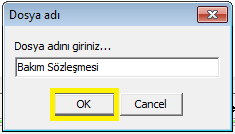
Resimde de görüldüğü gibi dosya arşivlenmiş olur.
Not: Arşivlenen dosya, her kayda özel, bağımsız olarak saklanır. Eğer evrak arşivine erişilmek istenirse, tekrar "Evrak Kayıt" modülünde kayıt seçilerek "Eklenti Gör/Ekle" butonuna tıklanmalıdır.
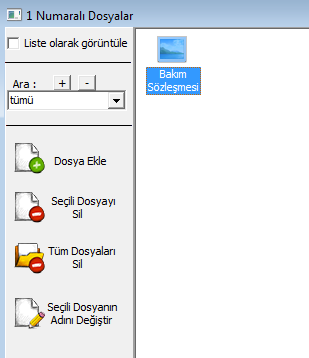
Örnek2: Toptancılarınızla yaptığınız sözleşmelerin arşivini gerçekleştirmek için,
Bunun için, "Ek Modüller - Evrak Kayıt" seçilir, ya da klavyeden "F10" kısayol tuşuna basılır.
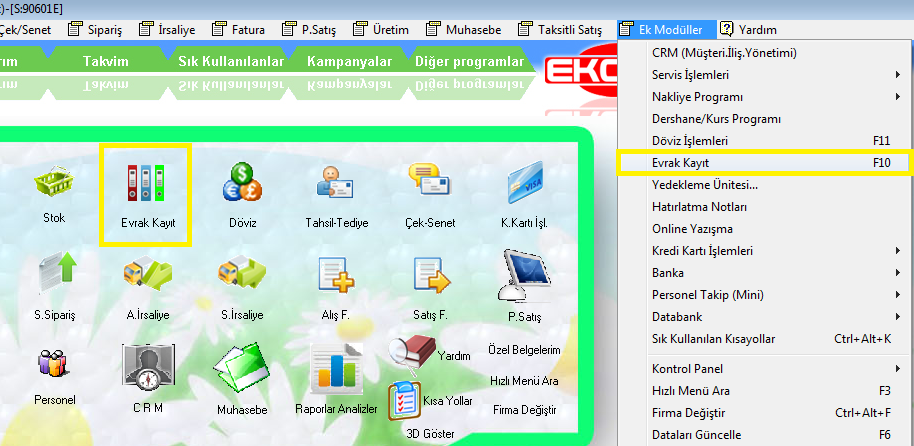
Ekrana "Evrak Kayıt Defteri" penceresi gelir.
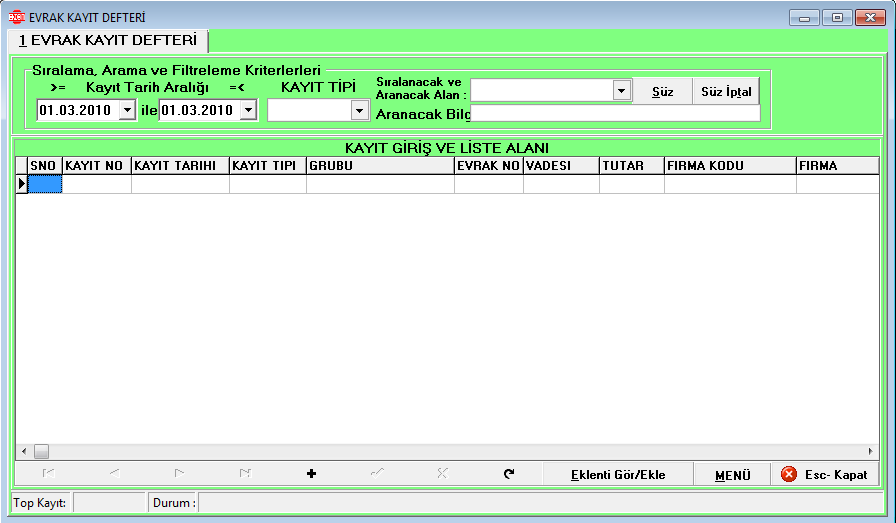
Evrak girişi gerçekleştirmek için,
"F4- Yeni Kayıt" butonuna tıklanır.

Kayıt No, Kayıt Tarihi alanları girilir. Kayıt Tipi alanından evrak girişi gerçekleştirileceği için "GİRİŞ" seçilir.
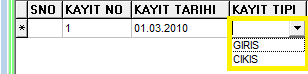
Firma Kodu alanından evrak girişi gerçekleştirilen toptancı seçilir.

Açıklama, Yetkili Adı, Yet. Teslih Tarihi, Yetkili için Açıklama, Arşiv Adı, Yer alanlarından istenen alanlar doldurulur.

Ardından "F5-Kaydet" seçilerek satır kaydedilmiş olur.

Eklenen kayıta dosya eklemek için, dosya eklenmesi istenen kayıt seçilir, "Eklenti Gör/Ekle" butonuna tıklanır.

Çıkan uyarı ekranında "Evet" seçilir.
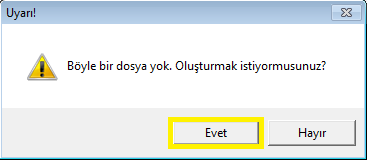
Eklenmek istenen dosya seçilir "Aç" butonuna tıklanır.
Arşivlenmek istenen dosyanın adı yazılır, "Ok" butonuna tıklanır.
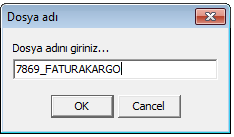
Resimde de görüldüğü gibi dosya arşivlenmiş olur.
Not: Arşivlenen dosya, her kayda özel, bağımsız olarak saklanır. Eğer evrakarşivine erişilmek istenirse, tekrar "Evrak Kayıt" modülünde kayıt seçilerek "Eklenti Gör/Ekle" butonuna tıklanmalıdır.
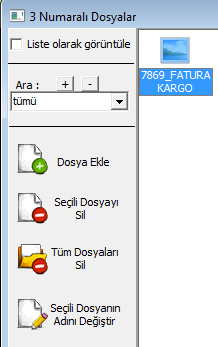
Örnek3: Gönderdiğiniz Kargonuzun, arşivini gerçekleştirmek için,
Bunun için, "Ek Modüller - Evrak Kayıt" seçilir, ya da klavyeden "F10" kısayol tuşuna basılır.
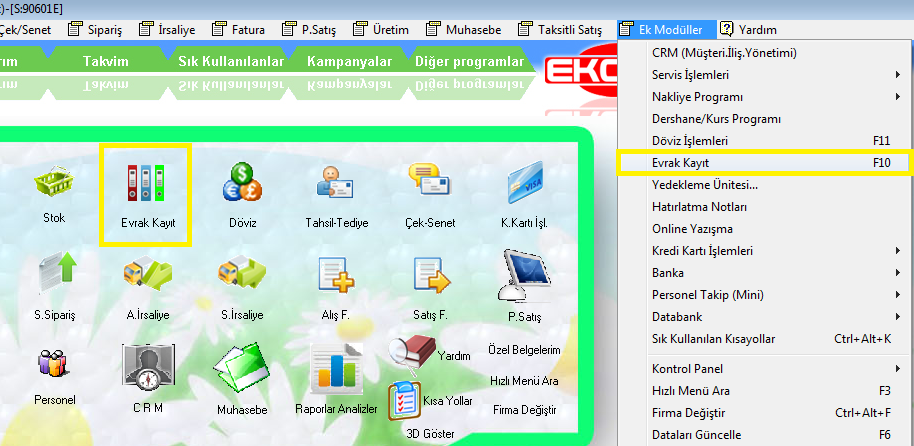
Ekrana "Evrak Kayıt Defteri" penceresi gelir.
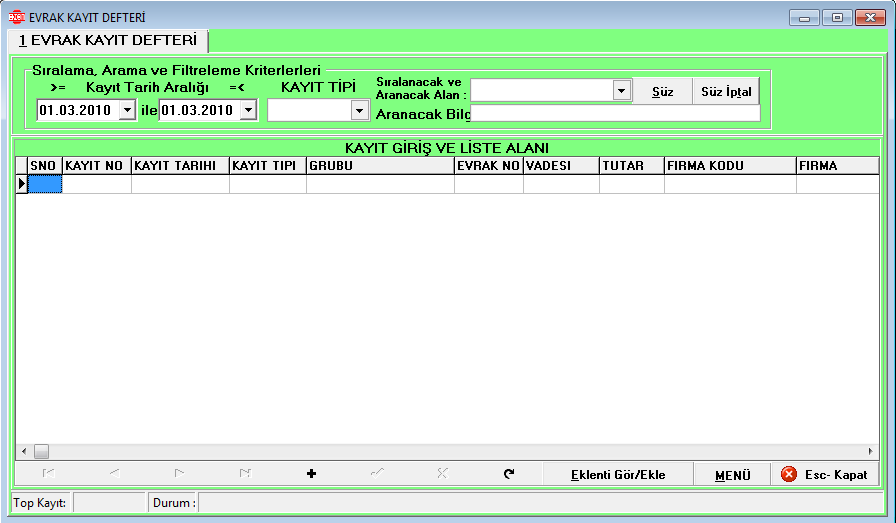
Evrak girişi gerçekleştirmek için,
"F4- Yeni Kayıt" butonuna tıklanır.

Kayıt No, Kayıt Tarihi alanları girilir. Kayıt Tipi alanından evrak çıkışı gerçekleştirileceği için "ÇIKIŞ" seçilir.
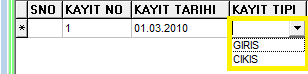
Firma Kodu alanından evrak girişi gerçekleştirilen toptancı seçilir.

Açıklama, Yetkili Adı, Yet. Teslih Tarihi, Yetkili için Açıklama, Arşiv Adı, Yer alanlarından istenen alanlar doldurulur.

Ardından "F5-Kaydet" seçilerek satır kaydedilmiş olur.

Eklenen kayıta dosya eklemek için, dosya eklenmesi istenen kayıt seçilir, "Eklenti Gör/Ekle" butonuna tıklanır.

Çıkan uyarı ekranında "Evet" seçilir.
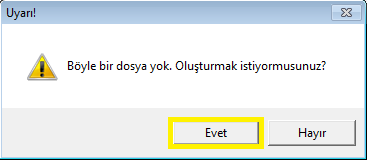
Eklenmek istenen dosya seçilir "Aç" butonuna tıklanır.
Arşivlenmek istenen dosyanın adı yazılır, "Ok" butonuna tıklanır.
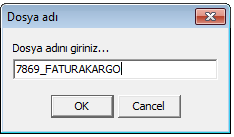
Resimde de görüldüğü gibi dosya arşivlenmiş olur.
Not: Arşivlenen dosya, her kayda özel, bağımsız olarak saklanır. Eğer evrak arşivine erişilmek istenirse, tekrar "Evrak Kayıt" modülünde kayıt seçilerek "Eklenti Gör/Ekle" butonuna tıklanmalıdır.